用語集管理機能 MTrans Onlineユーザーガイド
用語集管理機能は、用語適用機能で使用される用語集データを管理するための機能です。この機能は用語適用機能を契約しているお客様のみご利用頂けます。
サイドバーの (用語集アイコン)をクリックすると、用語集管理画面が表示されます。
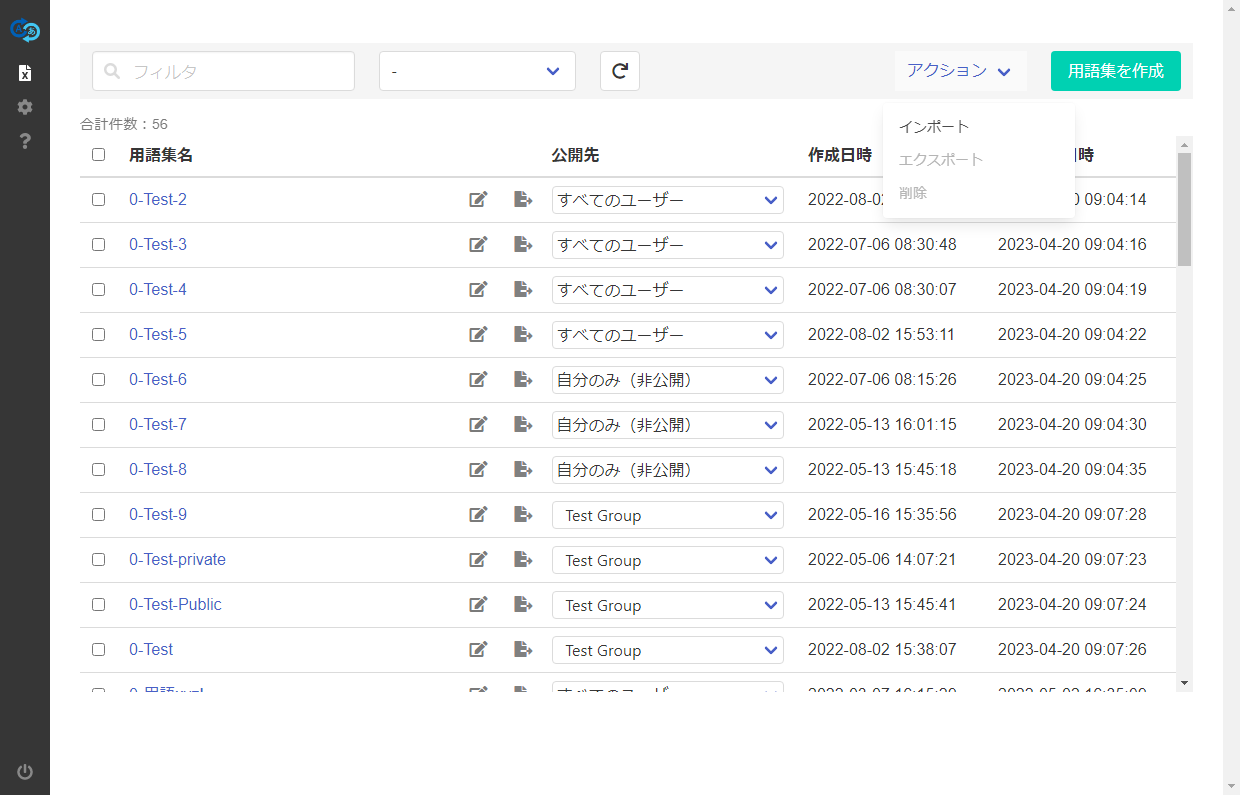
用語集の一覧表示について
用語集管理画面を開くと、作成済みの用語集が一覧形式で表示されます。しかし、アクセスが制限されている非公開中の用語集または限定公開中の用語集については、アクセスが許可されていないユーザーには表示されません。用語集のアクセス制限について詳しくは、「用語集へのアクセスを制御する」を参照してください。
用語集を作成する
用語集を作成するには、ヘッダメニューの「用語集を作成」ボタンをクリックします。入力画面が表示され、用語集名と公開先を設定して、「OK」ボタンを押します。公開先について詳しくは、「用語集へのアクセスを制御する」を参照してください。
用語集を検索する
用語集を検索するには、ヘッダメニューの「フィルタ」ボックスにキーワードを入力します。用語集名と部分一致する用語集がフィルタ表示されます。また、「フィルタ」ボックスの隣にあるプルダウンで、選択した公開先が設定されている用語集をフィルタ表示することもできます。
用語集の一覧表示を更新する
用語集の一覧表示を更新するには、ヘッダメニューの をクリックします。
用語集の名前を変更する
用語集の名前を変更するには、用語集一覧の「用語集名」列で、用語集の名前をダブルクリックするか、 をクリックします。名前を変更した後、Enterキーを押下するか、
をクリックして保存します。
用語集へのアクセスを制御する
データ管理者は、特定のユーザーに対して用語集へのアクセスを許可または拒否することができます。用語集へのアクセスを制御するには、用語集一覧の「公開先」列にあるプルダウン項目を選択します。公開先には次の3種類があります:全体公開、非公開、限定公開
全体公開
すべてのユーザーに対して用語集へのアクセスを許可するには、「公開先」列にあるプルダウンで「すべてのユーザー」を選択します。これによって、各データ管理者はその用語集を閲覧および編集できるようになり、その他すべてのユーザーは閲覧のみできるようになります。
非公開
自分以外のほかのユーザーに対して用語集へのアクセスを拒否するには、「公開先」列にあるプルダウンで「自分のみ(非公開)」を選択します。これによって、自分以外のほかのユーザーの用語集一覧にはその用語集が表示されなくなり、アクセスできなくなります。
限定公開
特定のユーザーに対してのみ用語集へのアクセスを許可するには、「公開先」列にあるプルダウンで対象のユーザーグループを選択します。これによって、そのユーザーグループにメンバーとして登録されているユーザーのみ、その用語集にアクセスできます。
ユーザーグループについて:ユーザーグループは特定のユーザーのまとまり(例:部署、プロジェクトチームなど)を表します。用語集を特定のユーザーグループに限定公開する場合、事前にそのユーザーグループを作成してデータ管理者をメンバーとして登録する必要があります。
* データ種類:
- 用語集
- MTプロンプトセット
- 自動ポストエディット条件セット
- AIプロンプトセット
ユーザーグループにメンバーとして登録されてない場合、データ管理者はそのユーザーグループを選択して限定公開することはできません。ユーザーグループの作成やメンバーの登録について詳しくは、「ユーザーグループ管理機能」を参照してください。また、用語集を限定公開した後、ユーザーグループのメンバーを追加したり削除したりすることで、用語集にアクセスできるユーザーを変えることもできます。
用語集を削除する
用語集を削除するには、用語集一覧の行先頭にあるチェックボックスをチェックして用語集を選択する必要があります。用語集一覧のヘッダにあるチェックボックスをチェックすると、すべての用語集を選択することができます。また、チェックを外すと、すべての用語集が選択解除されます。用語集を選択した後、ヘッダメニューの「アクション」>「削除」メニューをクリックします。確認画面が表示され、「はい」ボタンを押します。
用語集ファイルをインポートする
CSV、TSV、またはTBX形式の用語集ファイルをインポートすることができます。ファイルはUTF-8かShift JISである必要があります。各形式の用語集ファイルの書き方について詳しくは、用語集インポート画面の「サポート形式」パネルで各形式のサンプルファイルをダウンロードして参照してください。
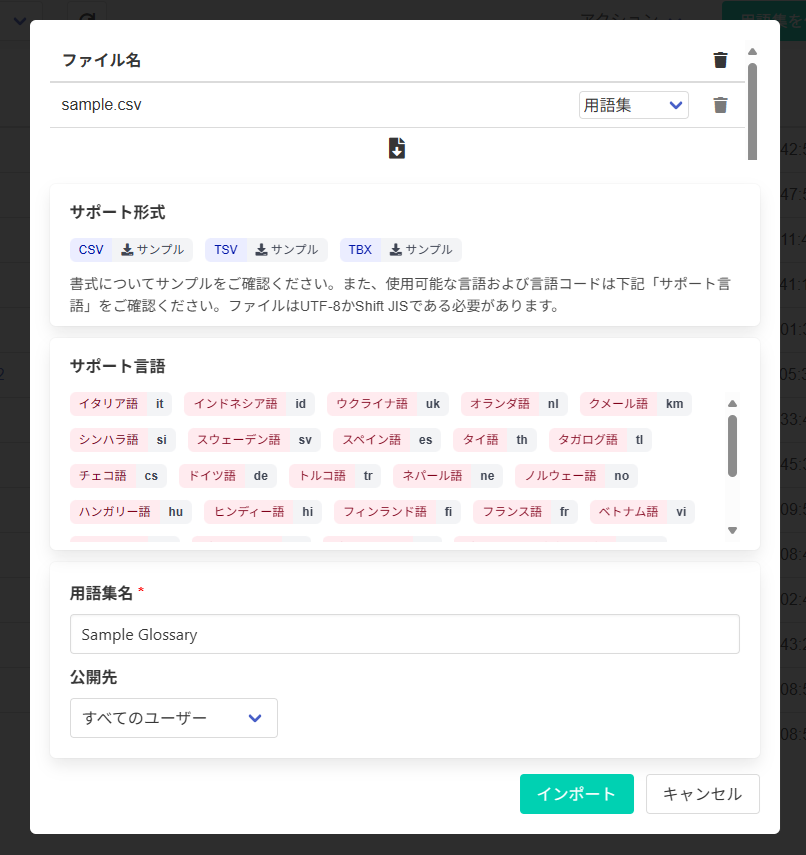
既存の用語集にインポートする場合
既存の用語集にインポートする場合、次のいずれかの手順でインポート画面を開きます。
- 用語集一覧でインポート先の用語集のチェックボックスをチェックして選択してから、ヘッダメニューの「アクション」>「インポート」メニューをクリックする

- 用語一覧でヘッダメニューの「アクション」>「インポート」メニューをクリックする
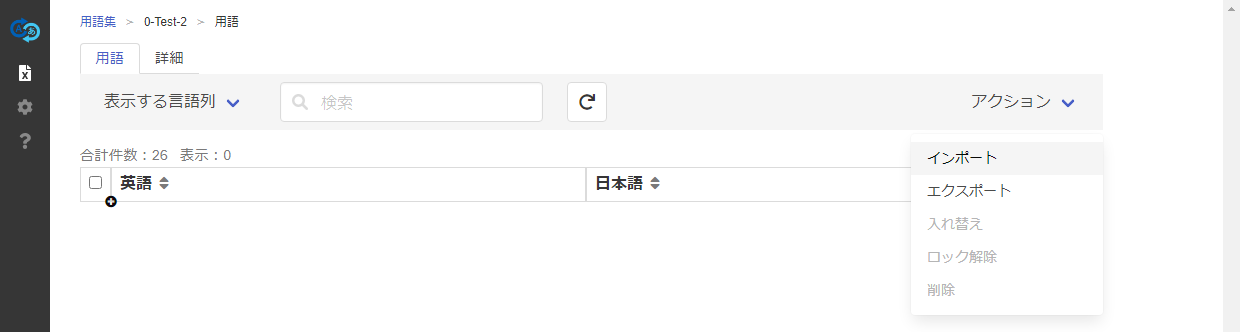
「インポート先」パネルで、選択した用語集がインポート先の用語集として設定されます。インポートしたい用語集ファイルをファイル一覧にドラッグ&ドロップして追加するか、ファイル一覧の をクリックして「開く」ダイアログを開き、用語集ファイルを選択して追加します。「インポート」ボタンを押すと、リクエストが送信され、インポート処理が完了すると通知メールが送信されます。また、インポートのためにサーバーへアップロードされた用語集ファイルは、インポート処理が完了した後に削除されます。
注意:インポートされた用語は、既存の用語を上書きせず、すべて新しい用語として追加されます。用語集を上書き更新したい場合は、用語集を削除して、同じ名前の用語集を新規作成してから、インポートしてください。
新規用語集にインポートする場合
新規用語集にインポートする場合、用語集一覧のチェックボックスをチェックしないで、ヘッダメニューの「アクション」>「インポート」メニューをクリックして、用語集インポート画面を開きます。画面下部のパネルで、新規用語集の名前と公開先を設定します。公開先について詳しくは、「用語集へのアクセスを制御する」を参照してください。インポートしたい用語集ファイルをファイル一覧にドラッグ&ドロップして追加するか、ファイル一覧の をクリックして「開く」ダイアログを開き、用語集ファイルを選択して追加します。「インポート」ボタンを押すと、リクエストが送信され、インポート処理が完了すると通知メールが送信されます。また、インポートのためにサーバーへアップロードされた用語集ファイルは、インポート処理が完了した後に削除されます。
フレーズ集としてインポートする方法
用語集は、フレーズも登録できます。フレーズ集としてインポートするには、アップロードしたファイル項目にある「用語集」プルダウンを「フレーズ集」に変更してから、「インポート」ボタンを押します。フレーズについて詳しくは、「種類を選択する」を参照してください。
処理時間
サイズが大きい用語集ファイルは、インポートが完了するまで時間がかかります。インポートの処理時間の目安について、以下の表を参照してください。
| ファイルサイズ | 処理時間 |
|---|---|
| 1.0 MB | 8〜10分 |
| 1.5 MB | 10〜12分 |
| 2.0 MB | 12〜14分 |
制限事項
一度にインポートできる用語集ファイルの合計サイズは2.0 MB以下です。サイズが2.0 MBを超える用語集ファイルをインポートする場合、ファイルを分割してインポートする必要があります。また、用語の数が50,000個を超える用語集に対して、インポート機能を利用できません。
用語集をエクスポートする
用語集をCSV、TSV、またはTBX形式のファイルにエクスポートすることができます。各言語の用語がエクスポートされます。エクスポートするには、次のいずれかの手順でエクスポート画面を開きます。
- 用語集一覧でエクスポートしたい用語集のチェックボックスをチェックして選択してから、ヘッダメニューの「アクション」>「エクスポート」メニューをクリックする
- 用語一覧でヘッダメニューの「アクション」>「エクスポート」メニューをクリックする
エクスポートの進捗状況を確認したり、エクスポートした用語集をダウンロードしたりするには、用語集一覧の (エクスポート結果を表示)をクリックして「詳細」タブの「エクスポート」パネルを開きます。
用語を管理する
用語集の中の用語の登録および管理するには、用語集管理画面で用語集名をクリックして、用語一覧を表示します。
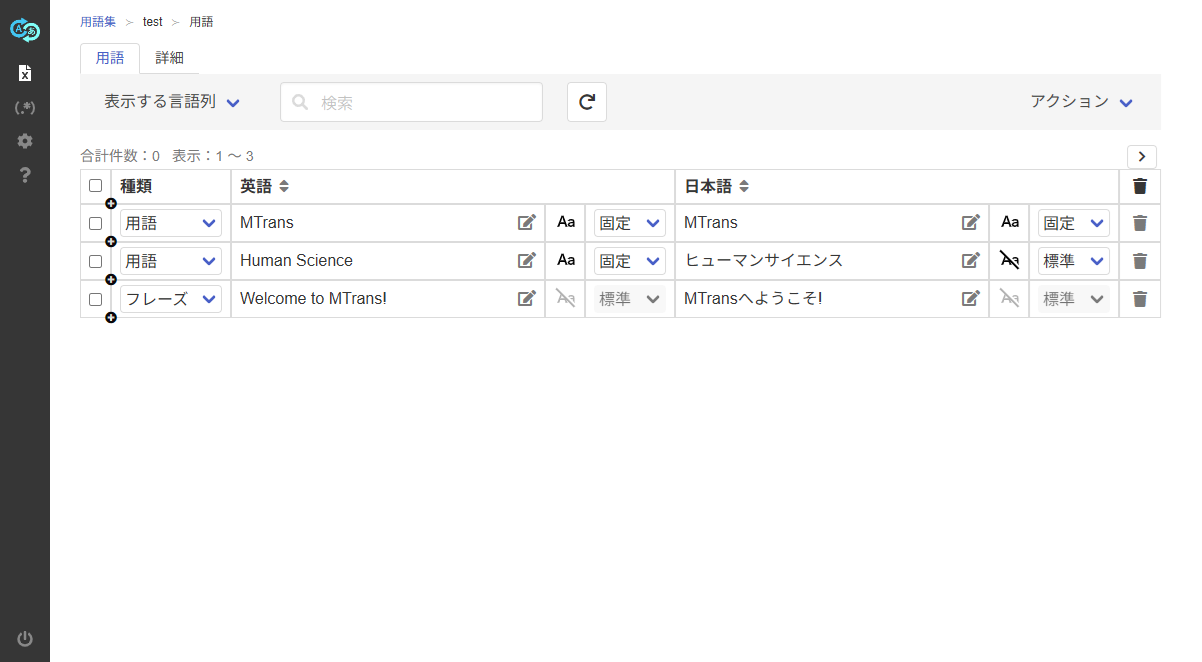
データ管理者はアクセス許可されたすべての用語集を編集できますが、その他のユーザーは自分が作成した用語集のみ編集できます。用語集のアクセス制限について詳しくは、「用語集へのアクセスを制御する」を参照してください。
表示する言語を設定する
用語一覧は言語ごとの列で構成され、各言語の用語を表示します。言語列を表示するには、ヘッダメニューの「表示する言語列」をクリックして、表示したい言語のメニュー項目をクリックします。 (チェックマーク)がある言語は表示され、
(チェックマーク)がない言語は非表示になります。言語列は、言語をチェックした順番に表示されます。
用語を登録する
用語を登録するには、用語一覧の各行の先頭にある をクリックして行を挿入してから、各言語列のセルをクリックするか、
をクリックします。用語を入力した後、Enterキーを押下するか、
をクリックして保存します。
制限事項
用語の数が50,000個を超える用語集に対して、新規の行を挿入して用語を追加することができません。
種類を選択する
各用語に対して、「用語」または「フレーズ」の種類を選択できます。
- 用語:単語や複合語を登録します。デフォルトの種類です。
- フレーズ:語句や文を登録します。完全一致で翻訳に適用されます。
種類を選択するには、用語一覧の各行の「種類」列にあるプルダウンをクリックして、対象の種類を選択します。
大文字・小文字を指定する
各用語の大文字・小文字をどのように扱うか指定するためのオプションが2つあります。各言語の用語の末尾で設定できます。このオプションは、種類が「用語」の場合にのみ使用できます。種類が「フレーズ」の場合、これらのオプションは使用できません。
1. 大文字・小文字区別オプション
原文内の該当用語を検索するときに大文字・小文字を区別するかどうか指定します。
| アイコン | 説明・例 |
|---|---|
| 大文字・小文字を無視します(デフォルト)。 "MTrans" が原文言語の用語として登録されている場合、 "mtrans" や "MTRANS" も同一の用語として検索対象となります。 |
|
| 大文字・小文字を区別します。 "MTrans" が原文言語の用語として登録されている場合、 "mtrans" や "MTRANS" は別の用語と見なされ、検索対象になりません。 |
2. 大文字・小文字変換オプション
用語が訳語として使用されるときに、大文字・小文字のスタイルをどのように修正するか指定します。
| プルダウン項目 | 説明・例 |
|---|---|
| 標準 | 文法や文脈に応じて大文字小文字を修正します(デフォルト)。 "Note" が訳文言語の用語として登録されている場合、文の先頭では "Note" 、文中では "note" として使用されます。 |
| 固定 | 文法や文脈に関係なく、大文字小文字を修正しないでそのまま使用します。 "Note" が訳文言語の用語として登録されている場合、文の先頭でも文中でも常に "Note" として使用されます。 |
| 一致 | 原文内の該当用語の大文字小文字スタイル(すべて小文字、最初の文字を大文字、またはすべて大文字)に合わせて修正します。 "Note" が原文言語と訳文言語の両方の用語として登録されている場合、原文に "note" があると "note" として、"Note" があると "Note" として、"NOTE" があると "NOTE" として使用されます。 |
用語を検索する
用語を検索するには、ヘッダメニューの検索ボックスにキーワードを入力してEnterキーを押下します。
用語の一覧表示を更新する
用語の一覧表示を更新するには、ヘッダメニューの をクリックします。
用語を削除する
用集を削除するには、用語一覧の行末尾にある をクリックします。確認メッセージが表示され、「はい」ボタンを押します。複数の用語を一括で削除するには、用語一覧の行先頭にあるチェックボックスをチェックして用語を選択する必要があります。用語一覧のヘッダにあるチェックボックスをチェックすると、現在のページのすべての用語を選択することができます。また、チェックを外すと、現在のページのすべての用語が選択解除されます。用語を選択した後、ヘッダメニューの「アクション」>「削除」メニューをクリックします。確認画面が表示され、「はい」ボタンを押します。
用語を入れ替える
弊社の用語適用機能は、先頭から順に登録された用語が優先的に機械翻訳に適用されます。そのため、用語を入れ替えて適用順を変更するには、行先頭にあるチェックボックスをチェックして用語を2つ選び、ヘッダメニューの「アクション」>「入れ替え」メニューをクリックします。
用語を並び替える(現在ページのみ)
現在ページに表示されている用語一覧を、特定の言語を基準に並び替えるには、一覧のヘッダ行で対象言語の をクリックします。
に変わり、用語一覧が昇順に並び替えられます。さらにクリックすると、
に変わり、用語一覧が降順に並び替えられます。この操作は、現在ページの用語一覧が見た目のみ並び替えられ、実際の並び順が変更されるわけではありません。 そのため、用語一覧を再読み込みすると、並び順が元に戻って表示されます。実際に並び順を変更する場合は、「用語を並び替える(全体)」を参照してください。
用語を並び替える(全体)
用語一覧全体を、特定の言語を基準に並び替えるには、一覧のヘッダ行で対象言語の をクリックします。昇順または降順に並び替えた後、アイコンの横に表示される「保存」ボタンをクリックします。この並び替え機能は、用語が1000個以下の場合のみ利用できます。また、弊社の用語適用機能は、先頭から順に登録された用語が優先的に機械翻訳に適用されます。そのため、並び替えの後、機械翻訳の結果が変わる可能性があることに十分注意してください。
用語のロックを解除する
全体公開中の用語集と限定公開中の用語集は、用語を編集したり並び替えたりするとき、ほかのユーザの操作から影響を受けないように用語がロックされます。ロックは言語間を横断して行単位で適用されます。例えば、英語の用語を編集している間は、ほかのユーザーは英語だけでなく、日本語などの用語も編集できなくなります。用語がロックされている間、以下の操作が制限されます:
- 他の言語の用語の編集
- 用語の削除
- 用語の入れ替え
- 用語の並び替え(全体)
用語の並び替え(全体)が実行されている間、すべての用語がロックされます。
用語のロックは、ロック開始から5分経過すると自動的に解除されます。ロックを強制的に解除するには、ヘッダメニューの「アクション」>「ロック解除」メニューをクリックします。但し、用語の並び替え(全体)によるロックは強制的に解除できません。
改訂履歴
2025年9月25日
- 「フレーズ集としてインポートする方法」を追加
- 「種類を選択する」を追加
- 「大文字・小文字を指定する」を追加
- 品詞設定機能の廃止に伴い、品詞に関する説明を削除
2025年8月1日
- ユーザー権限「翻訳管理者」の名称を「データ管理者」に変更
2024年7月25日
- データ管理者以外のユーザーが非公開の用語集を作成・編集できることを追記